Útmutató a Red Alert ransomware eltávolítása (Uninstall Red Alert ransomware)
Ha megtalálta az asztalra borított egy fekete ablak, azt állítva, hogy “a fájlokat van encrypted-val AES-256”, lehet, hogy igaz, hogy Red Alert ransomware a számítógép belsejében, és már titkosította a számítógépen tárolt személyes adatok. Világossá kell tenni, már után ez az üzenet, hogy csak arra törekszik, hogy pénzt Öntől. Ahhoz, hogy úgy gondolja, hogy ez egy nagyon komoly, ez a fertőzés zárolja a képernyőn, és biztosítja a felhasználók számára csak 72 órán át, hogy a fizetés. Ne aggódj; a képernyő zár ablak könnyen el lehet távolítani a gyilkos a folyamatot a ransomware fertőzés; azonban nem mondhatjuk ugyanazt a Red Alert ransomware titkosított fájlokat.
Mivel ez a fájl titkosítása fertőzés egy erős titkosítási algoritmust használja, lehet, hogy rendkívül kemény-hoz kinyit fájlokat a speciális kulcs nélkül. Nem ígér, de Önnek kellene megpróbál minden szabad adat visszaszerzés szerszámok (letölt őket-ból jó honlapok, és telepíteni őket, nagyon figyelmesen!) amit lehet letöltött-ból pókháló. Nem kell csinálni, hogy ha van biztonsági másolata a minden fájlokat, mielőtt a bejárattól a rosszindulatú alkalmazás. Nem számít, mit fogsz kell tennie, hogy kap a fájlokat vissza akkor is törölni Red Alert ransomware teljesen a számítógépet, hogy győződjön meg arról, hogy nem indít, és okoz gondot.
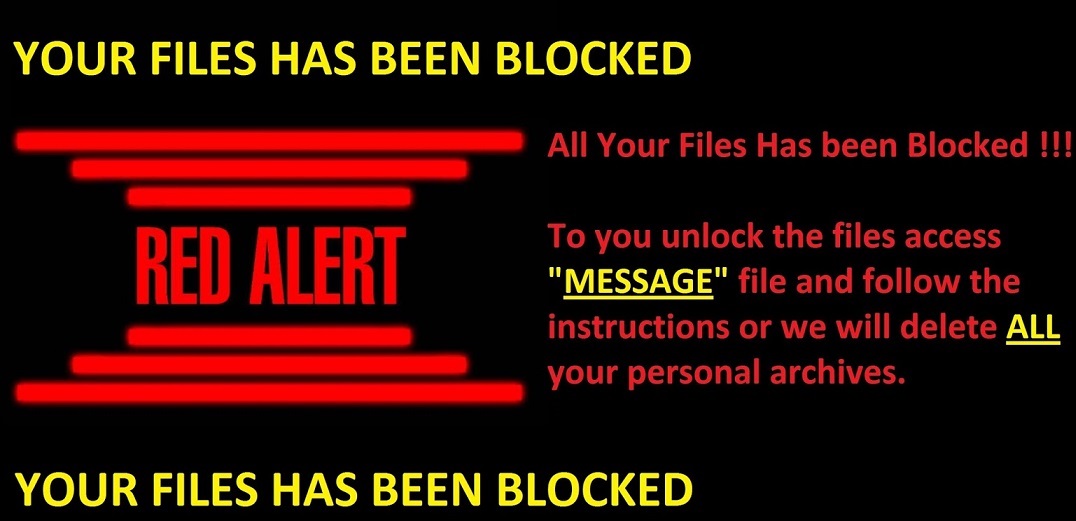
Letöltés eltávolítása eszköztávolítsa el a Red Alert ransomware
Egyszer a rosszindulatú fájl indított, a folyamat BadEncrypt azonnal létrejön a feladat igazgató. Majd mint azt már tudja, a képernyő zár ablak. Ha bezárja ezt az ablakot, azaz megöl a rosszindulatú folyamat, meg fogja találni egy másik fájl More.html asztalon. Tartalmaz egy mondatot (“a fájlok titkosított által Red Alert ransomware”) és a lépésenkénti útmutató bemutatja, hogy hírbe hoz fájlokat, miután a fájlnév kiterjesztése .bript. Kétségtelen, hogy a számítógépes bűnözők kívánnak kapnak pénzt a felhasználók, mert az emberek mondják, hogy küldjön pénzt a megadott címre Bitcoin és pénztárca ellenőrzése gombra. Persze a gomb már nem lesz látható, ha bezár a képernyő zár ablak kinyitott mellett ez a fertőzés. A Kutatócsoport megállapította, hogy a cyber bűnösök, mögött a számítógépes fertőzések kereslet a váltságdíjat 0.1 Bitcoin (kb. 100 USD), abban az időben az írás. Annak ellenére, hogy Ön pénzt küldeni őket, ez nem jelenti azt, hogy megkapja a kulcs-hoz kinyit a fájlokat. Mint a kutatók korábbi tapasztalatok, számítógépes bűnözők gyakran nem is felhasználói kulcsok tárolására bárhol. Más szóval nincs mit küldeni a felhasználóknak, miután megkapta a pénzt. Ezért nem siet, hogy egy fizetési, meg kell próbálnunk ezen alternatív fájl helyreállítási módszert is bemutatott az első bekezdés végén.
Nem tudom, hogyan oszlik meg a számítógépes fertőzések abban az időben az írás; az viszont egyértelmű, hogy illegálisan belép számítógépek. Benne van a rendszer, ha létrehoz egy rosszindulatú fájl és egy folyamat, tehát általában nem fog sok idő, hogy észre, hogy egy rosszindulatú alkalmazás sikeresen belépett a számítógép. Kutatók szerint egy új változat-ból ez a fenyegetés is csökken a második fájl BadEncriptMBR.exe túl. A szakemberek véleménye szerint képes-hoz módosít a MBR (felülkerekedik csomagtartó feljegyzés) is lehet. Mint látható, a ransomware fertőzések rendkívül káros lehet. Egyes esetekben a fertőzött számítógép helyett a felhasználók titkosított fájlok és majd igényes váltságul csak egy csomó változások alkalmaznak. Ezért lenne szúró-hoz felszerel egy jó hírű biztonsági eszköz a számítógép védelme a bajtól.
Hogyan viselkedni töröl a Red Alert ransomware?
A változat-ból Red Alert ransomware szakembereink teszteltük a belső laborban könnyen eltávolítható elpusztítja a rosszindulatú folyamat (BadEncrypt)-ban feladat igazgató, és távolítsa el Red Alert ransomware (lehet, hogy van egy név JSONConvertRans0m.txt.exe) indított. Persze elméletileg, újabb változat-ból kaján alkalmazás lehet kifinomultabb. Ebben az esetben javasoljuk, használ egy automata malware-eltávolító, pl. SpyHunter törli a Red Alert ransomware, könnyen és gyorsan.
Megtanulják, hogyan kell a(z) Red Alert ransomware eltávolítása a számítógépről
- Lépés 1. Hogyan viselkedni töröl Red Alert ransomware-ból Windows?
- Lépés 2. Hogyan viselkedni eltávolít Red Alert ransomware-ból pókháló legel?
- Lépés 3. Hogyan viselkedni orrgazdaság a pókháló legel?
Lépés 1. Hogyan viselkedni töröl Red Alert ransomware-ból Windows?
a) Távolítsa el a Red Alert ransomware kapcsolódó alkalmazás a Windows XP
- Kattintson a Start
- Válassza a Vezérlőpult

- Választ Összead vagy eltávolít programokat

- Kettyenés-ra Red Alert ransomware kapcsolódó szoftverek

- Kattintson az Eltávolítás gombra
b) Red Alert ransomware kapcsolódó program eltávolítása a Windows 7 és Vista
- Nyílt Start menü
- Kattintson a Control Panel

- Megy Uninstall egy műsor

- Select Red Alert ransomware kapcsolódó alkalmazás
- Kattintson az Eltávolítás gombra

c) Törölje a Red Alert ransomware kapcsolatos alkalmazást a Windows 8
- Win + c billentyűkombinációval nyissa bár medál

- Válassza a beállítások, és nyissa meg a Vezérlőpult

- Válassza ki a Uninstall egy műsor

- Válassza ki a Red Alert ransomware kapcsolódó program
- Kattintson az Eltávolítás gombra

Lépés 2. Hogyan viselkedni eltávolít Red Alert ransomware-ból pókháló legel?
a) Törli a Red Alert ransomware, a Internet Explorer
- Nyissa meg a böngészőt, és nyomjuk le az Alt + X
- Kattintson a Bővítmények kezelése

- Válassza ki az eszköztárak és bővítmények
- Törölje a nem kívánt kiterjesztések

- Megy-a kutatás eltartó
- Törli a Red Alert ransomware, és válasszon egy új motor

- Nyomja meg ismét az Alt + x billentyűkombinációt, és kattintson a Internet-beállítások

- Az Általános lapon a kezdőlapjának megváltoztatása

- Tett változtatások mentéséhez kattintson az OK gombra
b) Megszünteti a Mozilla Firefox Red Alert ransomware
- Nyissa meg a Mozilla, és válassza a menü parancsát
- Válassza ki a kiegészítők, és mozog-hoz kiterjesztés

- Válassza ki, és távolítsa el a nemkívánatos bővítmények

- A menü ismét parancsát, és válasszuk az Opciók

- Az Általános lapon cserélje ki a Kezdőlap

- Megy Kutatás pánt, és megszünteti a Red Alert ransomware

- Válassza ki az új alapértelmezett keresésszolgáltatót
c) Red Alert ransomware törlése a Google Chrome
- Indítsa el a Google Chrome, és a menü megnyitása
- Válassza a további eszközök és bővítmények megy

- Megszünteti a nem kívánt böngészőbővítmény

- Beállítások (a kiterjesztés) áthelyezése

- Kattintson az indítás részben a laptípusok beállítása

- Helyezze vissza a kezdőlapra
- Keresés részben, és kattintson a keresőmotorok kezelése

- Véget ér a Red Alert ransomware, és válasszon egy új szolgáltató
Lépés 3. Hogyan viselkedni orrgazdaság a pókháló legel?
a) Internet Explorer visszaállítása
- Nyissa meg a böngészőt, és kattintson a fogaskerék ikonra
- Válassza az Internetbeállítások menüpontot

- Áthelyezni, haladó pánt és kettyenés orrgazdaság

- Engedélyezi a személyes beállítások törlése
- Kattintson az Alaphelyzet gombra

- Indítsa újra a Internet Explorer
b) Mozilla Firefox visszaállítása
- Indítsa el a Mozilla, és nyissa meg a menüt
- Kettyenés-ra segít (kérdőjel)

- Válassza ki a hibaelhárítási tudnivalók

- Kattintson a frissítés Firefox gombra

- Válassza ki a frissítés Firefox
c) Google Chrome visszaállítása
- Nyissa meg a Chrome, és válassza a menü parancsát

- Válassza a beállítások, majd a speciális beállítások megjelenítése

- Kattintson a beállítások alaphelyzetbe állítása

- Válasszuk a Reset
d) Reset Safari
- Indítsa el a Safari böngésző
- Kattintson a Safari beállításait (jobb felső sarok)
- Válassza a Reset Safari...

- Egy párbeszéd-val előtti-válogatott cikkek akarat pukkanás-megjelöl
- Győződjön meg arról, hogy el kell törölni minden elem ki van jelölve

- Kattintson a Reset
- Safari automatikusan újraindul
* SpyHunter kutató, a honlapon, csak mint egy észlelési eszközt használni kívánják. További információk a (SpyHunter). Az eltávolítási funkció használatához szüksége lesz vásárolni a teli változat-ból SpyHunter. Ha ön kívánság-hoz uninstall SpyHunter, kattintson ide.

